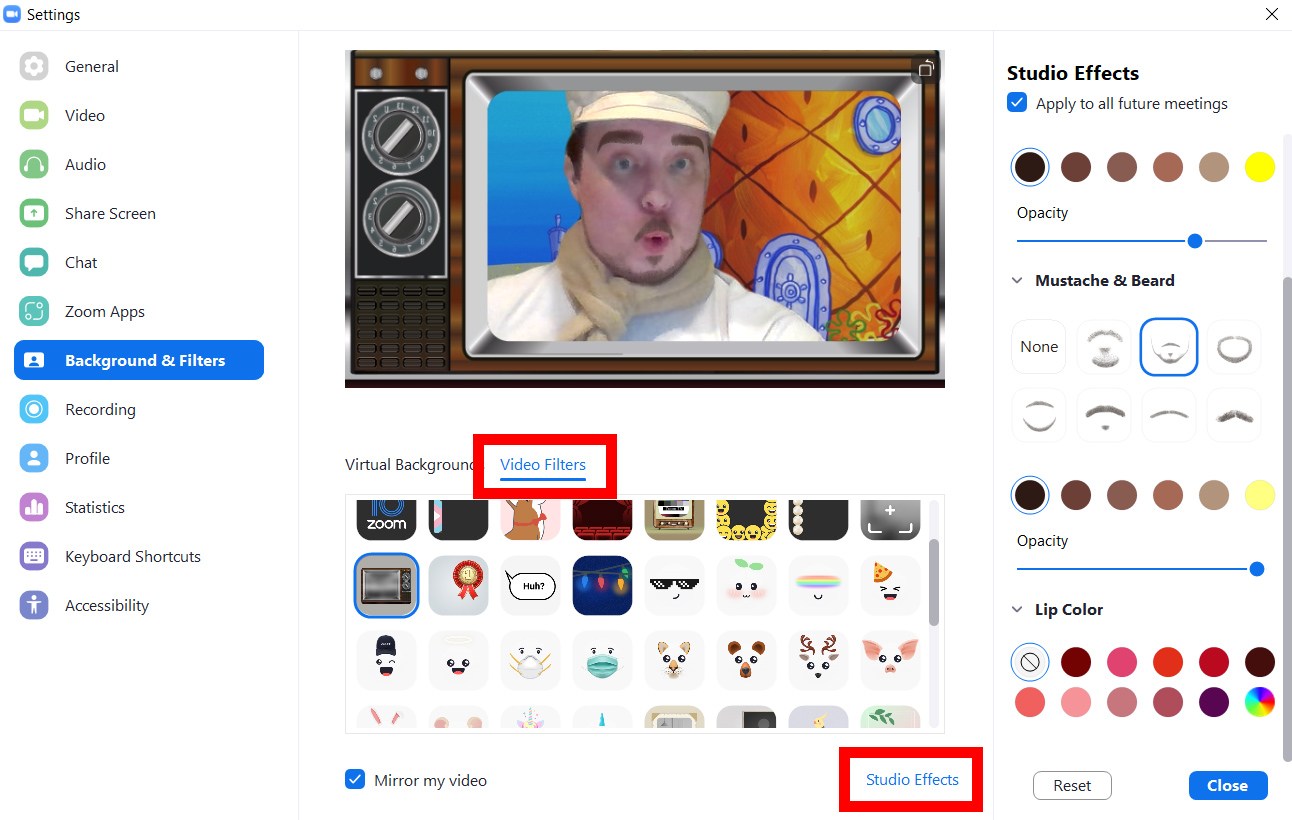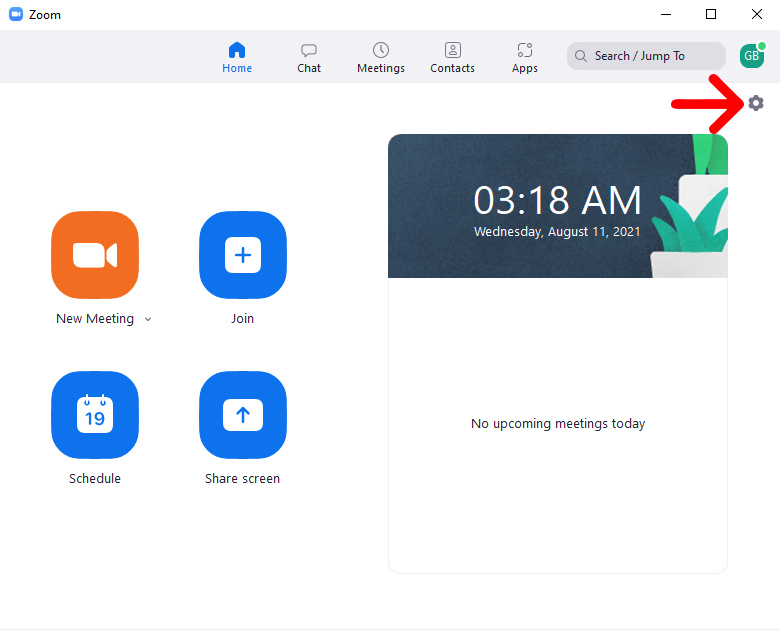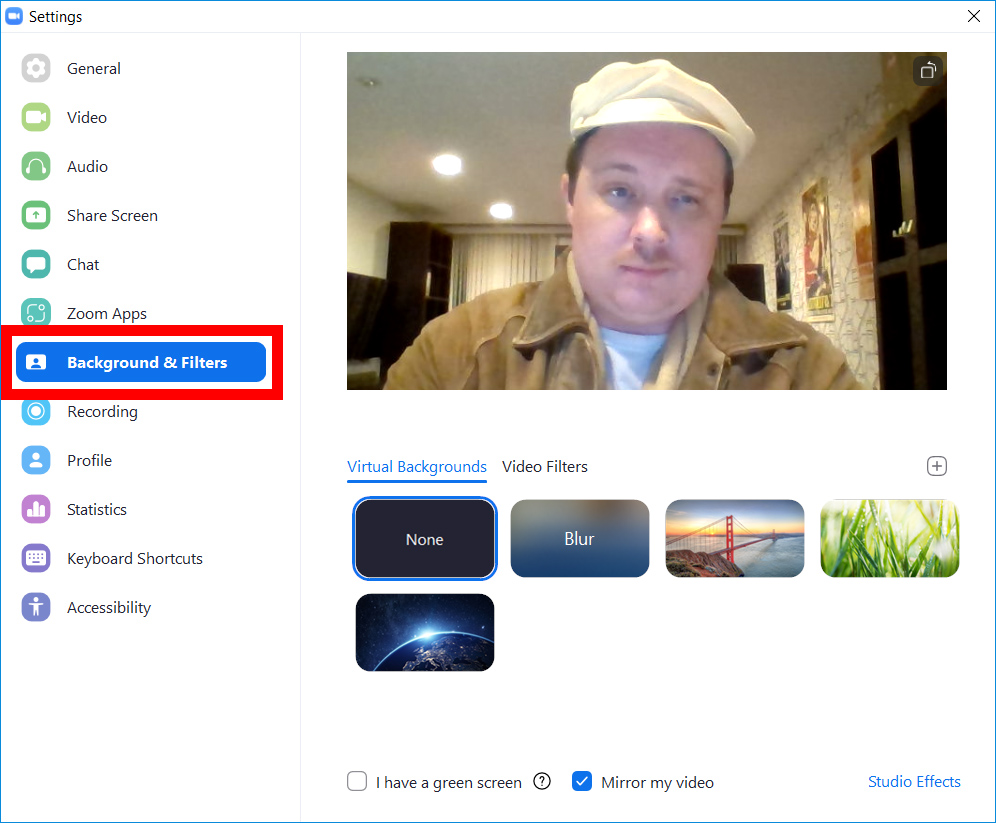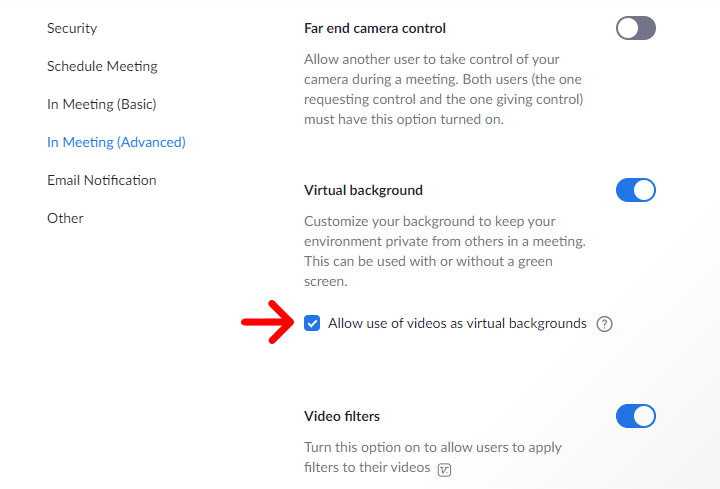Savoir comment changer votre arrière-plan dans Zoom est presque indispensable de nos jours. Non seulement cette fonctionnalité vous aide à cacher votre salle en désordre, mais elle vous donne également quelque chose d'amusant à parler pendant vos réunions. Voici comment ajouter un arrière-plan virtuel sur Zoom, avant et pendant la réunion, et comment utiliser des filtres vidéo et des effets de studio pour personnaliser davantage votre vidéo.
Comment ajouter un arrière-plan virtuel avant votre réunion sur Zoom
Pour ajouter un arrière-plan à Zoom, ouvrez l'application de bureau et cliquez sur l'icône d'engrenage dans le coin supérieur droit. puis sélectionnez Arrière-plan et filtres de la barre latérale gauche. Enfin, sélectionnez une image ou cliquez sur le signe plus > Ajouter une image Pour télécharger votre propre arrière-plan.
- Ouvrez l'application de bureau Zoom et connectez-vous. Si vous n'avez pas encore d'application de bureau, vous pouvez la télécharger depuis Zoom ici .
- Cliquez ensuite sur l'icône d'engrenage dans le coin supérieur droit de la fenêtre.
- Ensuite, sélectionnez Arrière-plan et filtres . Vous pouvez le trouver dans la barre latérale gauche.
- Enfin, sélectionnez un arrière-plan virtuel parmi l'une des images Zoom par défaut ou cliquez sur le signe plus pour télécharger le vôtre.
Vous pouvez sélectionner Flou pour brouiller l'arrière-plan sans le modifier, mais cela brouillera également tous les objets trop proches ou trop éloignés de l'appareil photo, y compris ceux que vous tenez.
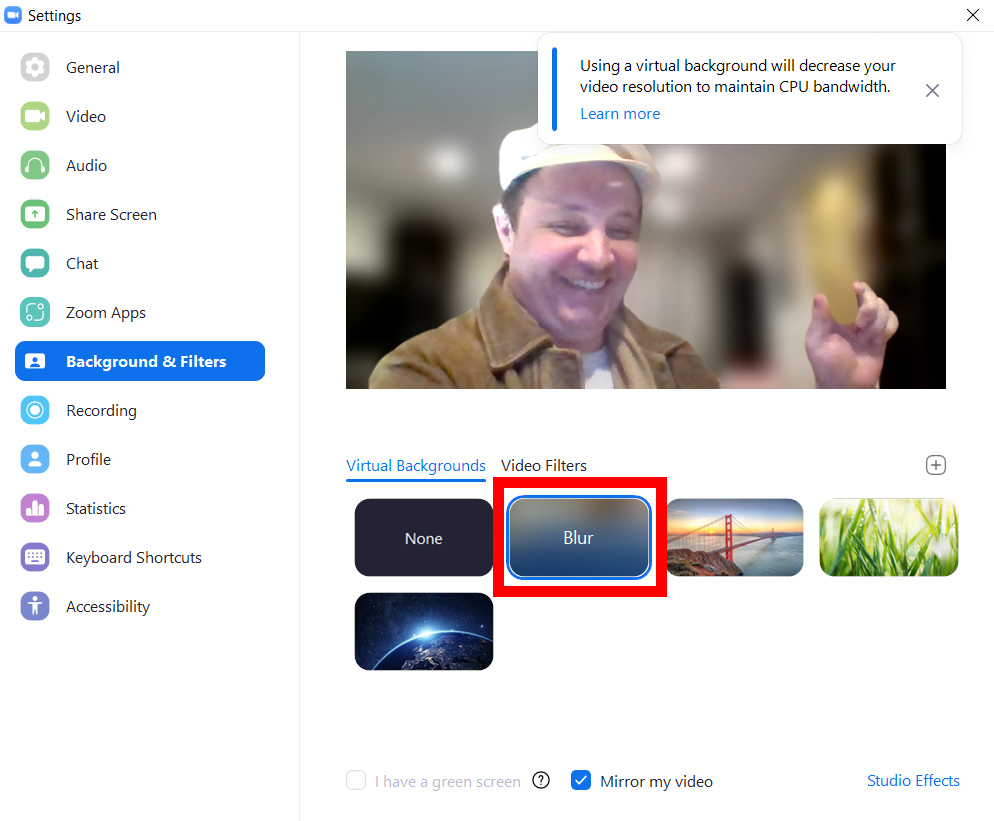
Bien que Zoom ne vous donne pas beaucoup d'arrière-plans par défaut, vous pouvez utiliser n'importe laquelle de vos propres photos à la place. Pour ce faire, cliquez sur le signe plus sur le côté droit de la fenêtre de zoom. Puis clique Ajouter une image et sélectionnez une image dans vos fichiers.
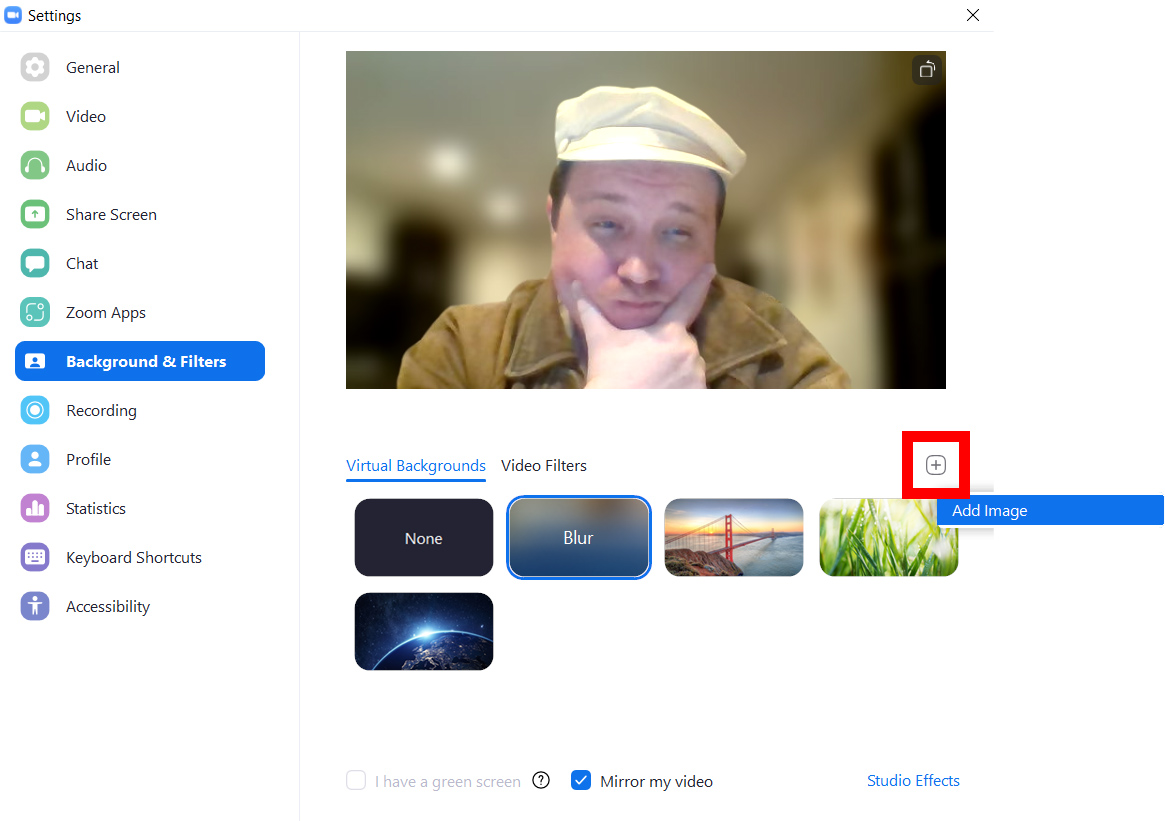
Une fois que vous avez ajouté une image à Zoom, sélectionnez-la pour changer votre arrière-plan. Vous pouvez ajouter plusieurs images à utiliser comme fonds d'écran, et elles seront toutes là la prochaine fois que vous ouvrirez l'application.
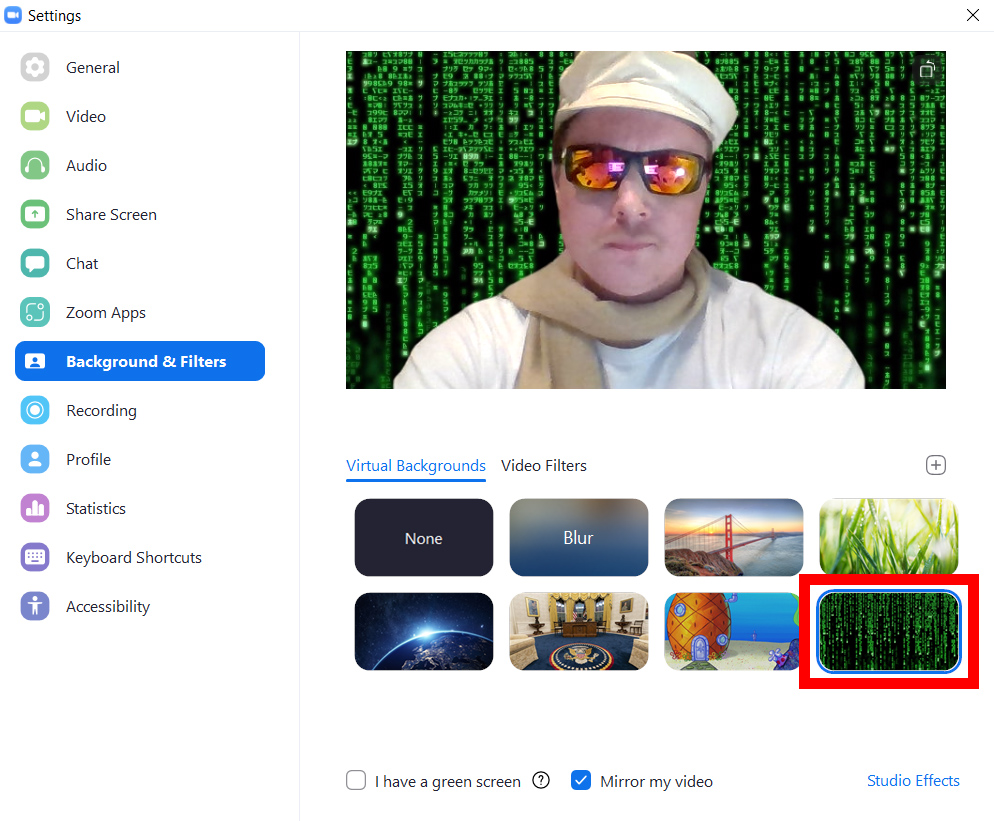
Remarque : si votre papier peint ne fonctionne pas correctement et qu'il saigne sur vos vêtements ou qu'il y a des espaces vides, essayez de décocher la case à côté de J'ai un écran vert.
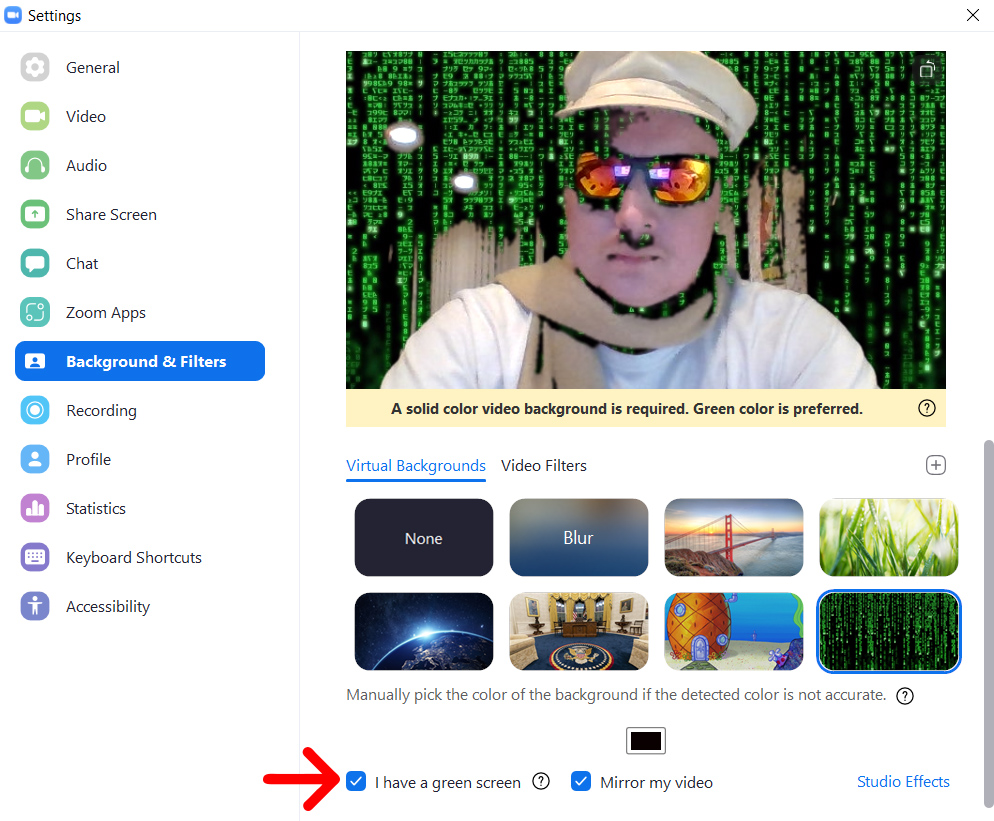
Cette case ne doit être cochée que si vous êtes assis devant un mur ou un papier de couleur unie (un fond vert est préférable). Cliquez ensuite sur la case de couleur ci-dessus retournement vidéo My et cliquez sur la couleur que vous souhaitez supprimer de votre arrière-plan avec votre curseur.
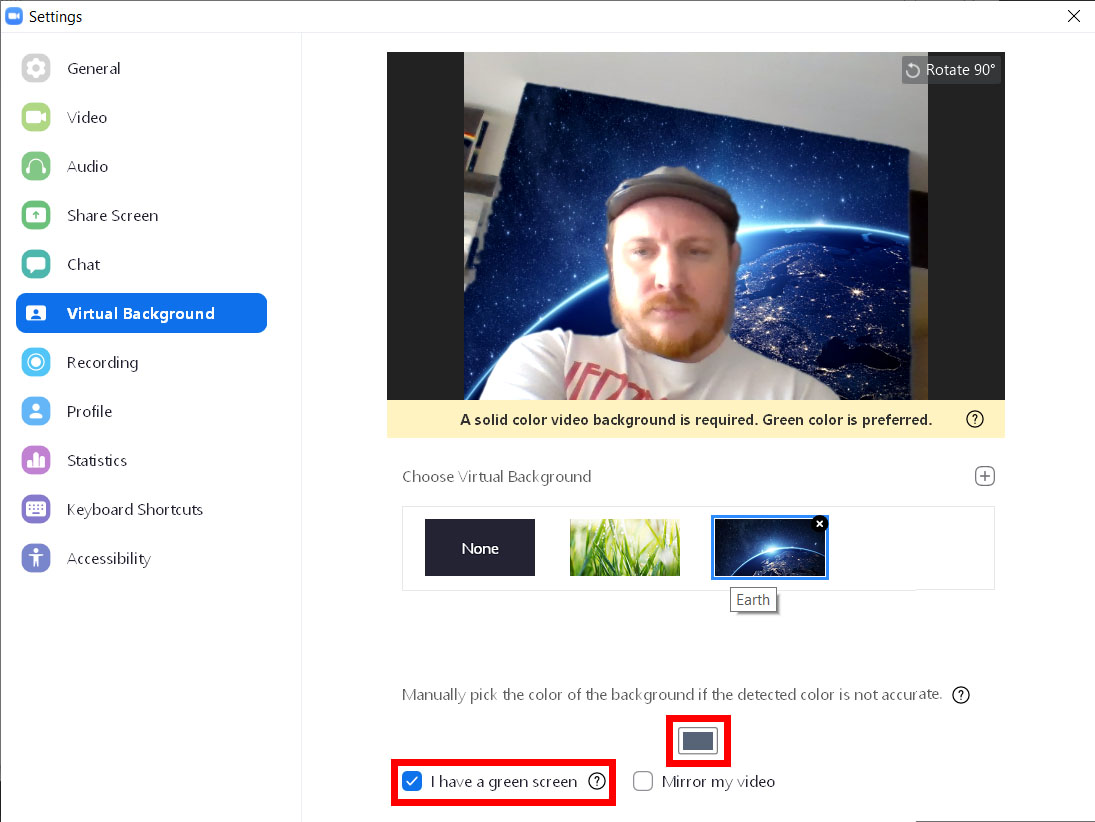
Cliquez sur cette case pour verrouiller le curseur dans votre fenêtre vidéo. Une fois que vous avez cliqué sur une partie de votre arrière-plan, tout ce qui se trouve dans votre vidéo près de cette couleur sera remplacé par l'arrière-plan de zoom que vous avez choisi.
Par conséquent, vous ne voulez pas porter de vêtements de la même couleur que votre arrière-plan, sinon il disparaîtra. Pour de meilleurs résultats, l'arrière-plan doit également être clair et uniformément éclairé.
Comment ajouter un arrière-plan virtuel lors d'une réunion Zoom
Pour ajouter un arrière-plan virtuel alors que vous êtes déjà dans une réunion Zoom, cliquez sur l'icône de flèche vers le haut à côté de l'icône de caméra dans le coin inférieur gauche de votre fenêtre. puis sélectionnez Choisissez l'arrière-plan par défaut Et sélectionnez l'arrière-plan que vous souhaitez utiliser.
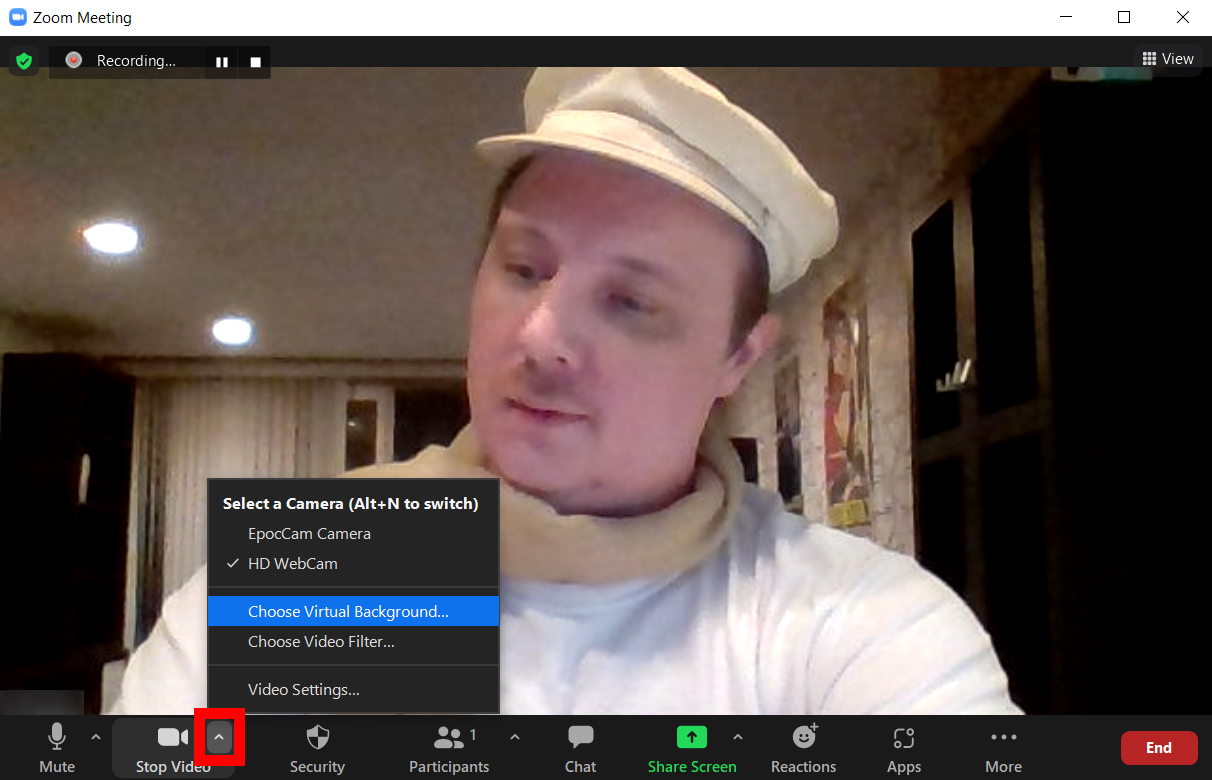
Comment ajouter des filtres vidéo et des effets de studio sur Zoom
En plus de changer votre arrière-plan par défaut sur Zoom, vous pouvez également modifier votre vidéo et même votre apparence. Avec les filtres vidéo, vous pouvez changer la couleur de votre vidéo, ajouter des lunettes de soleil sur votre visage et cadrer votre vidéo à l'intérieur d'un téléviseur. Avec les effets de studio, vous pouvez ajouter des poils sur le visage et changer la couleur de vos lèvres.